Câu hỏi:
23/07/2024 89
Mở tệp Tong_ket_nam_hoc_lop8a.pptx (giáo viên cung cấp) có nội dung như ở Hình 12a; khởi động Excel và thực hiện các yêu cầu sau:
a) Sao chép bảng dữ liệu từ tệp PowerPoint sang trang tính, thực hiện định dạng để có bảng tính như ở Hình 12b.
b) Tạo biểu đồ hình cột để trực quan hoá dữ liệu; thêm tiêu đề trục dọc, trục ngang, thay đổi vị trí chú giải và ẩn tiêu đề của biểu đồ (xem biểu đồ ở Hình 12c).
c) Sao chép biểu đồ từ trang tính sang trang chiếu tệp PowerPoint và thực hiện sắp xếp để trang chiếu tương tự như ở Hình 12c.
d) Lưu tệp trình chiếu và thoát khỏi PowerPoint.
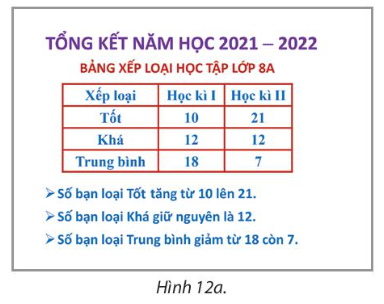
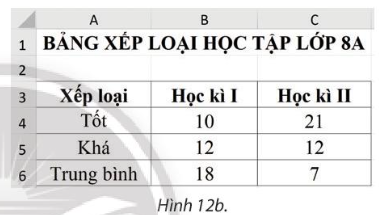

Mở tệp Tong_ket_nam_hoc_lop8a.pptx (giáo viên cung cấp) có nội dung như ở Hình 12a; khởi động Excel và thực hiện các yêu cầu sau:
a) Sao chép bảng dữ liệu từ tệp PowerPoint sang trang tính, thực hiện định dạng để có bảng tính như ở Hình 12b.
b) Tạo biểu đồ hình cột để trực quan hoá dữ liệu; thêm tiêu đề trục dọc, trục ngang, thay đổi vị trí chú giải và ẩn tiêu đề của biểu đồ (xem biểu đồ ở Hình 12c).
c) Sao chép biểu đồ từ trang tính sang trang chiếu tệp PowerPoint và thực hiện sắp xếp để trang chiếu tương tự như ở Hình 12c.
d) Lưu tệp trình chiếu và thoát khỏi PowerPoint.
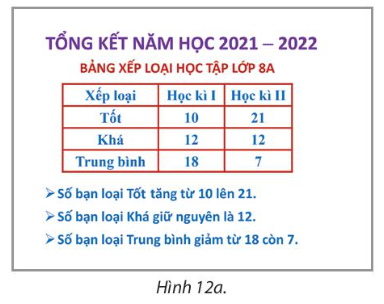
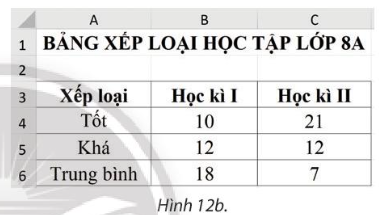

Trả lời:
 Giải bởi Vietjack
Giải bởi Vietjack
- Tạo biểu đồ hình cột để trực quan hoá dữ liệu:
Bước 1: Chọn một ô tính trong bùng dữ liệu cần tạo biểu đồ.
Bước 2: Chọn thẻ Insert.
Bước 3: Chọn dạng biểu đồ: Insert Colum or Bar Chart.
Bước 4: Chọn kiểu biểu đồ: Clustered Column.
- Thêm tiêu đề trục dọc, trục ngang: Design → Add Chart Element → Axis Tiles.
- Thay đổi vị trí chú giải: Design → Add Chart Element → Legend → Right.
- Ẩn tiêu đề của biểu đồ: Design → Add Chart Element → Chart Tiles → None.
- Tạo biểu đồ hình cột để trực quan hoá dữ liệu:
Bước 1: Chọn một ô tính trong bùng dữ liệu cần tạo biểu đồ.
Bước 2: Chọn thẻ Insert.
Bước 3: Chọn dạng biểu đồ: Insert Colum or Bar Chart.
Bước 4: Chọn kiểu biểu đồ: Clustered Column.
- Thêm tiêu đề trục dọc, trục ngang: Design → Add Chart Element → Axis Tiles.
- Thay đổi vị trí chú giải: Design → Add Chart Element → Legend → Right.
- Ẩn tiêu đề của biểu đồ: Design → Add Chart Element → Chart Tiles → None.
CÂU HỎI HOT CÙNG CHỦ ĐỀ
Câu 1:
Trong Bảng 1, mỗi mục ở cột bên trái là tên nhóm lệnh trong Design>Add Chart Element cho phép xử lí một thành phần của biểu đồ ở cột bên phải. Em hãy ghép tên mỗi nhóm lệnh với thành phần tương ứng.
Bảng 1. Nhóm lệnh và thành phần tương ứng trong biểu đồ
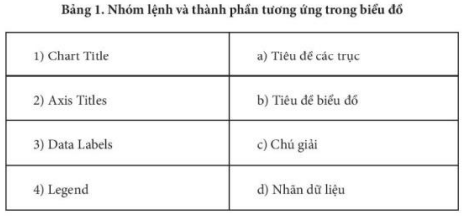
Trong Bảng 1, mỗi mục ở cột bên trái là tên nhóm lệnh trong Design>Add Chart Element cho phép xử lí một thành phần của biểu đồ ở cột bên phải. Em hãy ghép tên mỗi nhóm lệnh với thành phần tương ứng.
Bảng 1. Nhóm lệnh và thành phần tương ứng trong biểu đồ
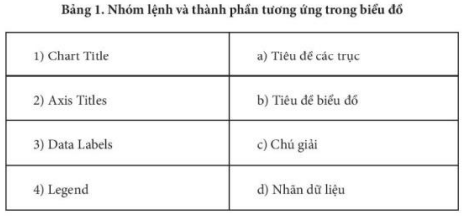
Câu 3:
Tạo trang tính mới, nhập và tạo biểu đồ đường gấp khúc cho bảng dữ liệu ở Hình 5. Quan sát biểu đồ và cho biết thu nhập ở nơi nào cao nhất, thấp nhất; thu nhập bình quân đầu người có xu hướng tăng hay giảm?
Tạo trang tính mới, nhập và tạo biểu đồ đường gấp khúc cho bảng dữ liệu ở Hình 5. Quan sát biểu đồ và cho biết thu nhập ở nơi nào cao nhất, thấp nhất; thu nhập bình quân đầu người có xu hướng tăng hay giảm?
Câu 4:
Em hãy tìm kiếm trên Internet và lập bảng dữ liệu về giá cước Internet (hoặc giá cước gọi điện thoại di động) ở ba lần điều chỉnh gần nhất của một số nhà cung cấp. Vẽ biểu đồ để so sánh và nhận ra xu hướng của dữ liệu.
Quan sát biểu đồ và cho biết gia đình em nên đăng kí dịch vụ Internet (hoặc mạng điện thoại di động) của nhà cung cấp nào? Tại sao?
Em hãy tìm kiếm trên Internet và lập bảng dữ liệu về giá cước Internet (hoặc giá cước gọi điện thoại di động) ở ba lần điều chỉnh gần nhất của một số nhà cung cấp. Vẽ biểu đồ để so sánh và nhận ra xu hướng của dữ liệu.
Quan sát biểu đồ và cho biết gia đình em nên đăng kí dịch vụ Internet (hoặc mạng điện thoại di động) của nhà cung cấp nào? Tại sao?
Câu 6:
Hãy trao đổi với bạn về các công việc cần thực hiện để:
a) Từ biểu đồ ở Hình 3b ta có được biểu đồ ở Hình 6.
b) Từ bảng dữ liệu ở Hình 4 ta có được biểu đồ ở Hình 10.
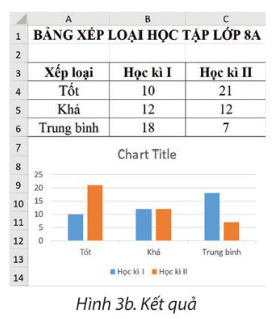
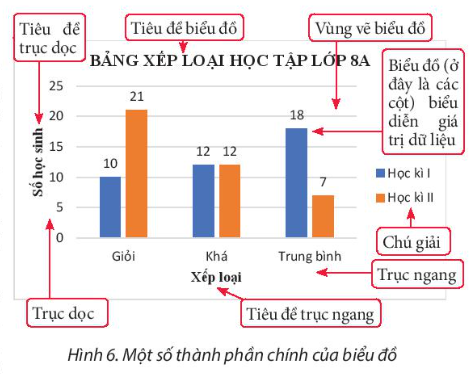
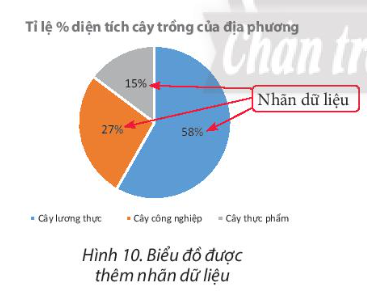
Hãy trao đổi với bạn về các công việc cần thực hiện để:
a) Từ biểu đồ ở Hình 3b ta có được biểu đồ ở Hình 6.
b) Từ bảng dữ liệu ở Hình 4 ta có được biểu đồ ở Hình 10.
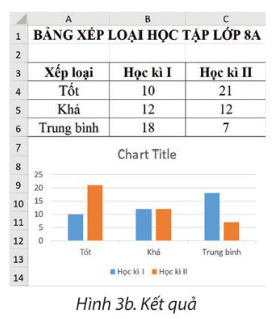
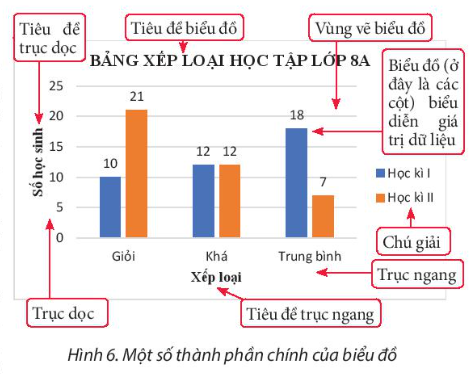
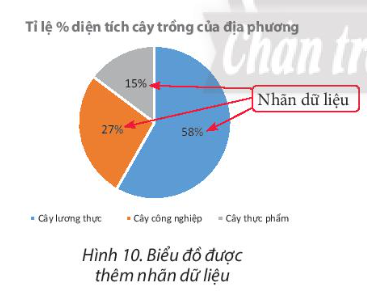
Câu 7:
Quan sát các Hình 1a, 1b và cho biết cách trình bày ở hình nào giúp em dễ dàng hơn khi so sánh kết quả xếp loại học tập của học kì I và học kì II. Vì sao?
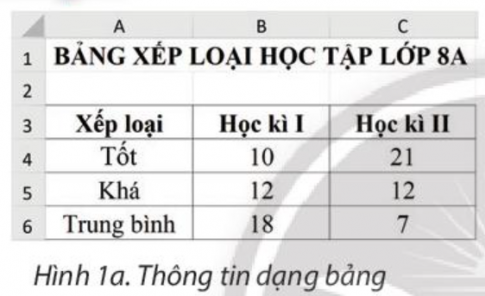
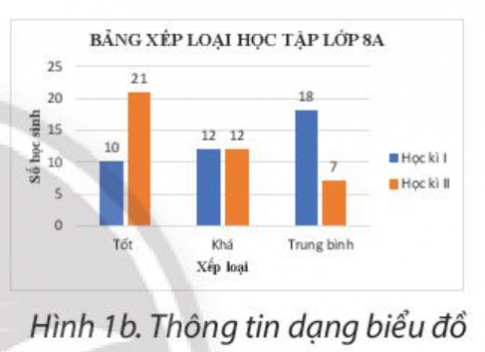
Quan sát các Hình 1a, 1b và cho biết cách trình bày ở hình nào giúp em dễ dàng hơn khi so sánh kết quả xếp loại học tập của học kì I và học kì II. Vì sao?
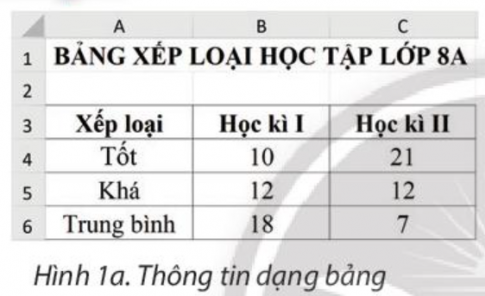
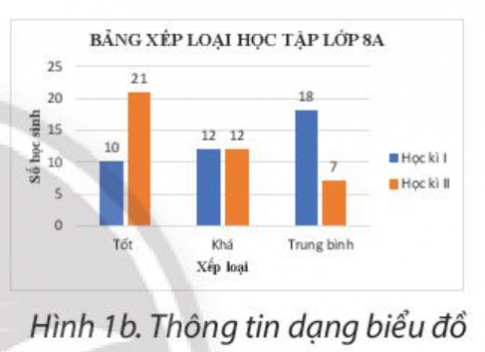
Câu 8:
Thảo luận với bạn, lựa chọn loại biểu đồ phù hợp để:
a) Mô tả tỉ lệ diện tích các loại cây trồng trong bảng dữ liệu ở Hình 4.
b) So sánh thu nhập bình quân đầu người giữa thành thị, nông thôn, vùng núi và mô tả xu thế tăng trưởng theo các năm trong bảng dữ liệu ở Hình 5.
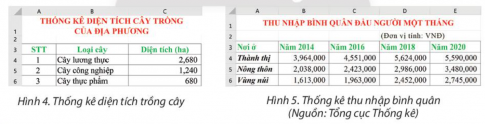
Thảo luận với bạn, lựa chọn loại biểu đồ phù hợp để:
a) Mô tả tỉ lệ diện tích các loại cây trồng trong bảng dữ liệu ở Hình 4.
b) So sánh thu nhập bình quân đầu người giữa thành thị, nông thôn, vùng núi và mô tả xu thế tăng trưởng theo các năm trong bảng dữ liệu ở Hình 5.
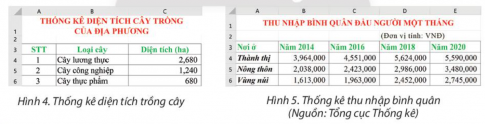
Câu 9:
Tạo trang tính mới, nhập bảng dữ liệu ở Hình 4 và thực hiện tạo, chỉnh sửa để có biểu đồ tương tự Hình 10. Quan sát biểu đồ và cho biết diện tích trồng loại cây nào chiếm tỉ lệ cao nhất, ít nhất.
Tạo trang tính mới, nhập bảng dữ liệu ở Hình 4 và thực hiện tạo, chỉnh sửa để có biểu đồ tương tự Hình 10. Quan sát biểu đồ và cho biết diện tích trồng loại cây nào chiếm tỉ lệ cao nhất, ít nhất.


